Eclipse下JSP环境的搭建
2021-04-07 20:25
YPE html>
标签:ima dynamic com 本地服务器 eva ide window developer 这一
目录
一、资源准备
二、TOMCAT安装及配置
三、本地服务器的验证
四、Eclipse的Web插件准备
五、TOMCAT关联到Eclipse
六、编写第一个JSP文件
一、资源准备
1.前提是安装好Eclipse
2.JAVA的jdk包下载:https://www.oracle.com/java/technologies/javase-downloads.html
3.TOMCAT的下载:http://tomcat.apache.org/download-70.cgi
?选择对应的版本,在Core下选择对应系统的压缩包,解压即可
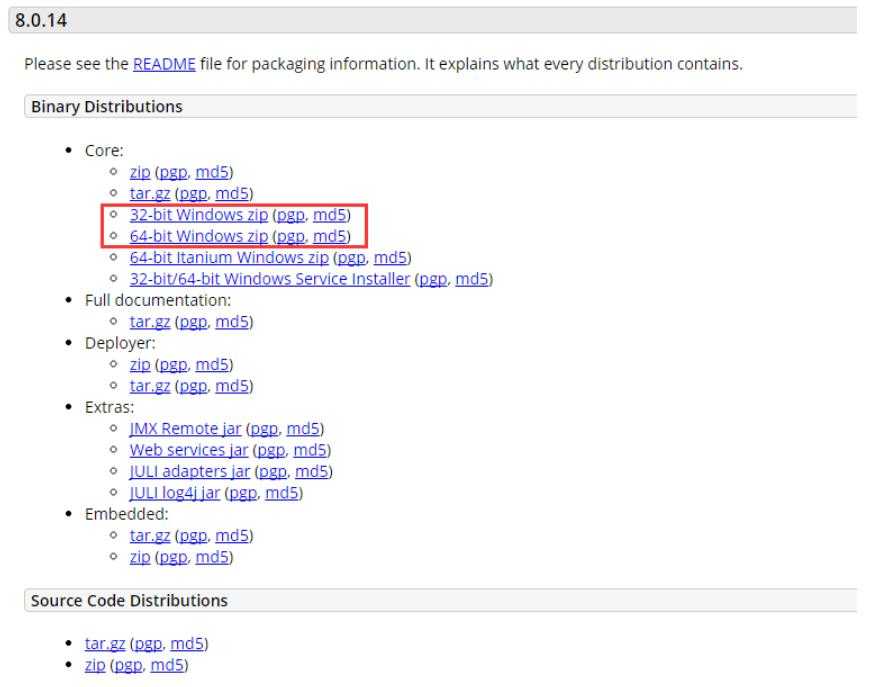
!注意:jdk的版本要与TOMCAT版本适配,TOMCAT版本要大于等于jdk版本,如jdk1.8需要TOMCAT8.0及以上
二、jdk和TOMCAT环境变量配置
TOMCAT
1.复制TOMCAT文件夹路径 如:D:\apache-tomcat-8.5.51-windows-x64\apache-tomcat-8.5.51
2.在计算机 > 系统 > 高级系统设置 > 环境变量 中新建系统变量CATALINA_BASE、CATALINA_HOME、TOMCAT_HOME,值都为上面的TOMCAT文件夹路径
3.打开系统变量PATH,在其中加入%TOMCAT_HOME%\bin
jdk
4.新建系统变量JAVA_HOME,其值为jdk的路径 如:C:\Java\jdk1.8.0_201
5.打开系统变量PATH,在其中加入%TOMCAT_HOME%\bin
三、本地服务器的验证
1.打开TOMCAT文件夹下的bin目录,双击startup.bat程序,弹出dos界面,表示本地的服务器已经搭建,试用期间都不要关闭
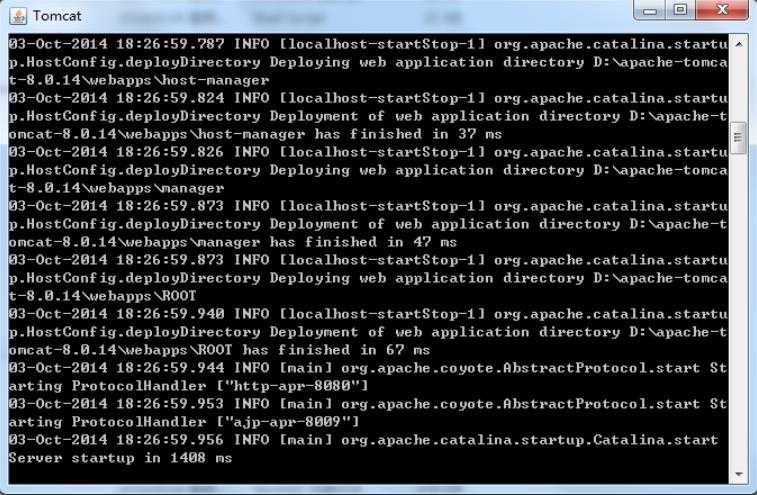
2.接着在浏览器中输入http://localhost:8080/,将弹出如下界面
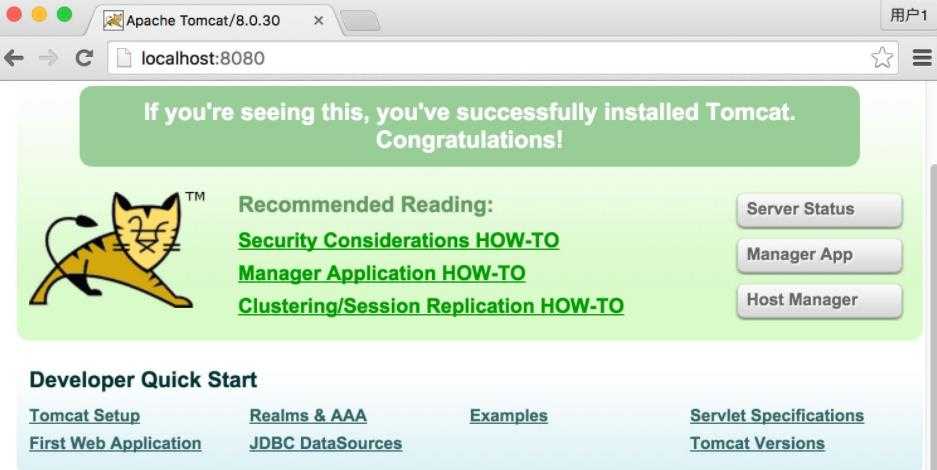
??大成功!说明TOMCAT已经完全部署好了!
四、Eclipse的Web插件准备
首先检查一下是否安装了jsp的插件:
?启动Eclipse > File > New > Project 查找是否有Dynamic Web Project选项,有的话跳过这一步。
没有就继续咯
1.Help > About 查看自己的版本号,这里是4.10.0
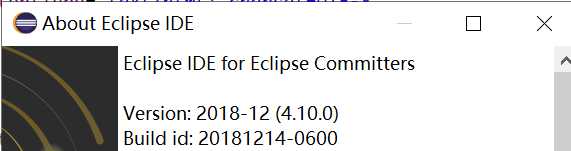
2.安装需要的插件Help > Install New Software > Work with的下拉框中选择含对应的版本号的网站,可能有好几个,都找一找
?在下方加载的选项中 打开 WEB,XML,JAVA EE AND OSGi Enterprise Development 勾选下面这些,缺什么补什么
?-Eclipse Java EE Developer Tools
?-Eclipse Java Web Developer Tools
?-Eclipse Web Developer Tools
?-Eclipse XML Editors and Tools
?-JST Server Adapters
?-JST Server Adapters Extentions
3.安装后重启Eclipse,此时就可以找到Dynamic Web Project
五、TOMCAT关联到Eclipse
1.Eclipse > Window > preferences > Server > Runtime Enviroments
2.点击Add 选择对应版本的apache和路径,Finish即完成 下面是盗图
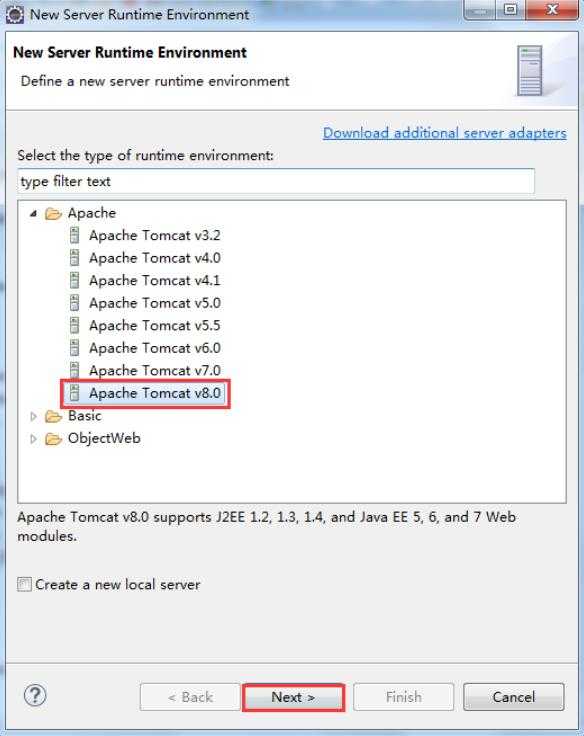
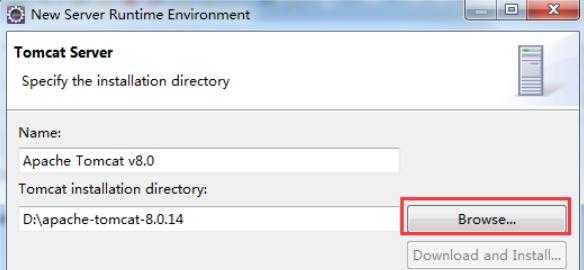
3.Eclipse > Window > Show View > Servers 点击新建Server,选择对应的版本,两个name自己起,Finish
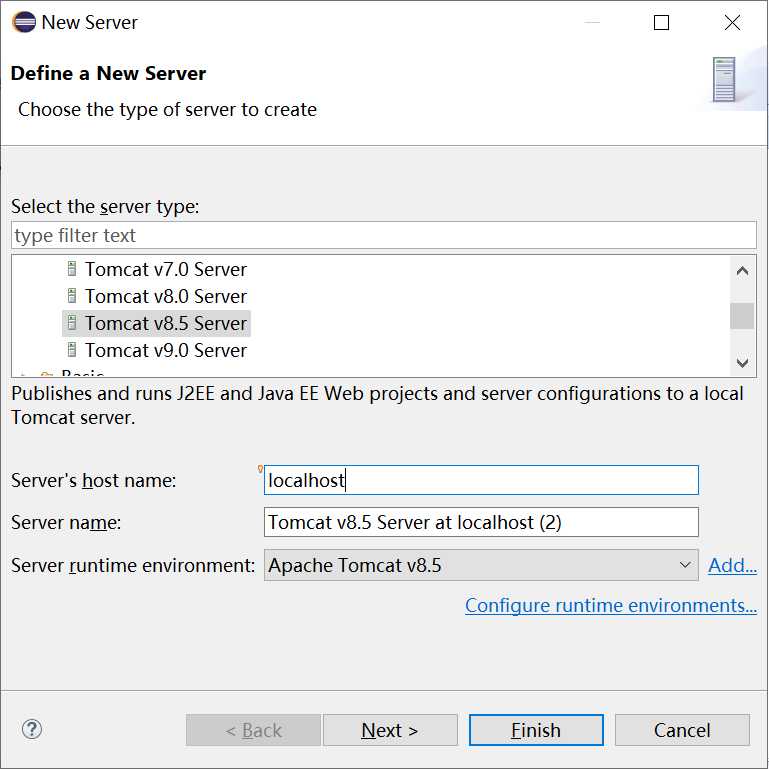
六、编写第一个JSP文件
1.Eclipse > Window > Web Browser 选择用来打开的浏览器
2.新建一个Dynamic Web Project,在WebContent目录下New > JSP File
atest.jsp
Insert title here
我真是机智啊
3.atest.jsp > Run As > Run on Server
!如果出现乱码检查一下编码问题
!在启动之前注意关闭startup.bat
【引用】
?使用eclipse 开发 java web项目
?如何解决eclipse没有Dynamic Web Project问题
?eclipse下JSP环境的配置
Eclipse下JSP环境的搭建
标签:ima dynamic com 本地服务器 eva ide window developer 这一
原文地址:https://www.cnblogs.com/GaogaoBlog/p/12483813.html
上一篇:部署.net 项目到docker